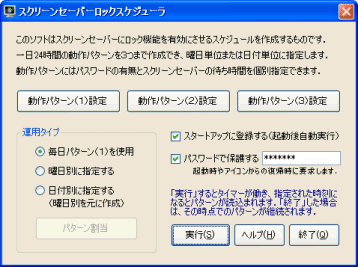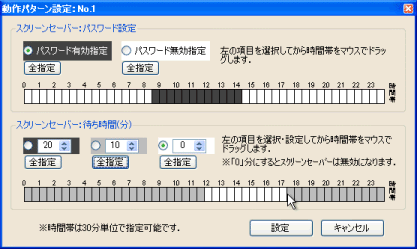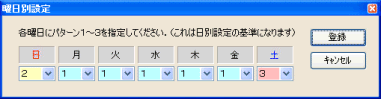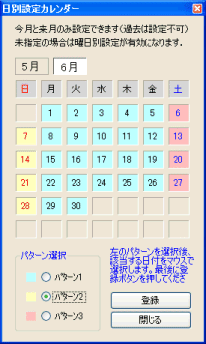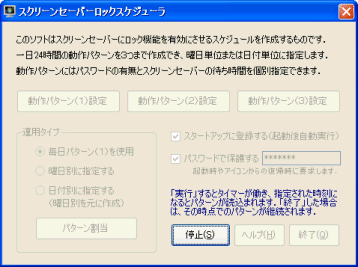| ソフトについて |
本ソフトはスクリーンセーバーのパスワードを時間帯(30分単位)によってON/OFFするものです。
同時に待ち時間も3つまで任意指定することができます。
※スケジュールパターンは3つまで作成でき、曜日毎やカレンダー(当月・翌月)に割り当てられます。 |
| 動作環境について |
・Windows2000/XP/2003/Vista/2008/7 「Microsoft .NET Framework 2.0 ランタイム」必須
・ダウンロードファイルを解凍後、ssls.exeを起動。 |
| by なっちゃん Ver.1.0.0 最終更新日:2009.05.24 |
|
 |
起動画面 |
|
|
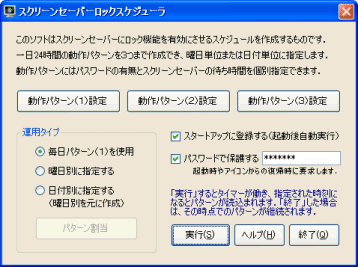 |
| 基本設定 |
・動作パターンの初期値は現在のスクリーンセーバーの状態を反映します。
・運用タイプの初期値は「毎日パターン(1)を使用」。
※この場合「パターン割当」ボタンは無効。
・ログインユーザーのスタートアップに登録。
・パスワードは勝手に変更されるのを防ぐ目的に使います。 |
|
|
|
 |
動作パターン登録 |
|
|
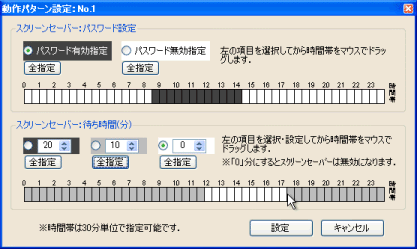 |
| パターン設定 |
・パターンは「パスワード」の有無と、待ち時間(分)の2種類を30分単位に指定できます。
・24時間を30分単位にブロック化された帯の上をマウスでなぞるように左ボタンを押しながら移動するとその範囲が指定されたパターンに色分けされます。
・待ち時間の0分はスクリーンセーバーを無効にします。 |
|
|
|
 |
曜日別パターン設定 |
|
|
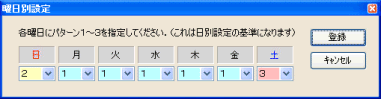 |
| 曜日別設定 |
・運用タイプを「曜日別に指定する」にして「パターン割当」ボタンをクリック。
・各曜日に1〜3のどのパターンを割り当てるかを選択。 |
|
|
|
 |
日付別パターン設定 |
|
|
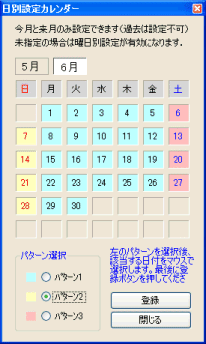 |
| 日別設定 |
・運用タイプを「日付別に指定する」にして「パターン割当」ボタンをクリック。
・初期値は曜日別パターンが反映されます。
・当月と翌月しか設定できませんが、未設定の場合は曜日別パターンが使用されます。
・パターン選択を指定後、日付をクリックするとパターン別に色分けされます。 |
|
|
|
 |
実行中のタスクトレイ |
|
|
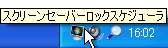 |
| 稼動中(タスクトレイ) |
・タスクトレイにアイコン表示されます。
・アイコンをクリックすると画面が開きます。(下図)
パスワードが登録されていると先にパスワード入力画面が開きます。
|
|
|
|
 |
タスクトレイから開いた実行中画面 |
|
|
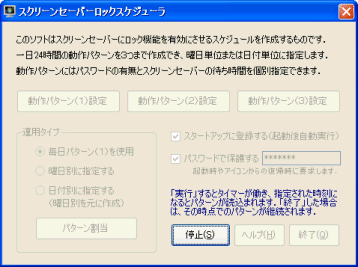 |
| 稼動中(画面) |
・「停止」ボタンでスケジュールを中断させることができます。
・タスクトレイに戻すには右上「×」をクリックします。
|
|
|
|
 |
注意事項 |
|
|
・スクリーンセーバーが稼動中にパスワードが有効な時間帯から無効な時間帯へ移っても、初回だけはパスワード入力が必要です。
・パターンの切り替わるタイミングで「画面のプロパティ」が一瞬表示されることがあります。 |
|
|
|
ホーム |